Casio EX-ZR15 User Manual
Browse online or download User Manual for Unknown Casio EX-ZR15. Casio EX-ZR15 Manual do usuário
- Page / 195
- Table of contents
- BOOKMARKS




- Guia do Usuário 1
- Desembalagem 2
- Leia isto primeiro! 3
- Tutorial para fotografar 37 4
- Gravação de filmes 55 5
- Uso de BEST SHOT 64 5
- Definições avançadas 85 5
- Dynamic Photo 126 7
- Impressão 129 7
- Apêndice 165 8
- Guia geral 9
- Conteúdo do monitor 10
- . Visualização de fotos 11
- . Gravação de filme 11
- . Reprodução de filme 12
- O que é uma câmera digital? 13
- Filme de alta velocidade 15
- Gravação de filme FHD 15
- 58 para maiores informações 15
- 2. Coloque a bateria 16
- 3. Feche a tampa do 16
- 1. Desligue a câmera 17
- 2. Depois de conectar 17
- 3. Conecte o adaptador 18
- Operação da luz posterior 20
- * 12/7/10 22
- * 10/7/12 22
- * 7/10/12 22
- [0] (Filme) 22
- [ON/OFF] (Alimentação) 22
- 4. Defina a data e a hora 23
- Frente Traseira 24
- Para ligar a câmera 26
- Para desligar a câmera 26
- Sujeição adequada da câmera 27
- Para tirar uma foto 28
- . Gravação com Automático 31
- Apagamento de fotos e filmes 33
- Para apagar todos os arquivos 34
- Precauções ao tirar fotos 35
- Restrições do foco automático 36
- Tutorial para fotografar 37
- . Pixels 38
- Obt-C de esporte 40
- No modo REC, pressione [SET] 41
- 4. Pressione [SET] 43
- Uso do flash (Flash) 44
- Redução de olhos vermelhos 45
- Fotografia com zoom 46
- . Ícone de zoom 48
- . Fator de zoom 48
- Uso da obturação contínua 50
- Gravação de filmes 55
- Filmagem com BEST SHOT 56
- (página 55) 59
- Número de fotos 63
- Uso de BEST SHOT 64
- 5. Segure a câmera na 69
- 6. Aponte a câmera para o 70
- (Multi zoom SR) 76
- Cursor deslizante 77
- (Melhor seleção alta vel.) 81
- Definições avançadas 85
- Quadro amarelo 88
- Tema a ser focado 89
- Quadro de foco 89
- Procedimento 100
- Visualização de fotos 101
- Visualização de um filme 101
- Zoom de uma imagem na tela 108
- Exibição do menu de imagem 108
- Vídeo Áudio 109
- (MOTION PRINT) 116
- Recorte de uma foto (Recorte) 123
- Cópia de arquivos (Copiar) 124
- 2. Pressione [SET] 125
- Dynamic Photo 126
- Localização de 127
- Impressão 129
- . Para imprimir 131
- 3. Pressione [SET] 132
- 5. Pressione [SET] 134
- . Impressão da data 135
- * Somente Windows 137
- *) (página 147) 137
- Reprodução de filmes 143
- . O que é YouTube? 144
- . Sobre as definições e ajuda 146
- Registro do usuário 147
- Reprodução de um filme 151
- Arquivos e pastas 152
- CIMG0026.JPG 152
- 100CASIO 152
- . Sobre o DCF 153
- Outras definições (Config.) 155
- (Descanso) 160
- (Desl. Auto) 161
- (Saída víd.) 162
- Apêndice 165
- . Água e matérias estranhas 166
- . Queda e tratamento rude 166
- . Mantenha afastada do fogo 166
- . Desmontagem e modificação 166
- . Lugares a serem evitados 167
- . Proteção da memória 167
- . Bateria recarregável 167
- . Vida útil da bateria 168
- . Ambiente de funcionamento 169
- . Condensação 169
- . Objetiva 169
- . Cuidados com a câmera 170
- . Outras precauções 171
- . Direitos autorais 171
- Fornecimento de energia 172
- 2. Coloque uma bateria nova 173
- Uso de um cartão de memória 174
- . Uso de um cartão de memória 175
- (Para Windows) 176
- . Modo REC 177
- Guia “Qualidade” 178
- Guia “Config.” 178
- (+Histrograma) 179
- Como usar o histograma 180
- Mensagens exibidas 186
- Especificações 191
- CASIO COMPUTER CO.,LTD 195
- 6-2, Hon-machi 1-chome 195
Summary of Contents
Câmera digitalPoGuia do UsuárioObrigado por comprar este produto CASIO.• Antes de usá-lo, certifique-se de ler as precauções contidas neste Guia do Us
10O monitor usa vários indicadores, ícones e valores para mantê-lo informado sobre o estado da câmera.• As telas de amostra nesta seção têm a finalida
100Definições avançadasProcedimento[r] (REC) * [MENU] * Guia Qualidade * Intens. flashVocê pode especificar a intensidade do flash para um dos cinco n
101Visualização de fotos e filmesVisualização de fotos e filmesConsulte a página 32 para o procedimento para ver fotos.1. Pressione Page (PLAY) e, em s
102Visualização de fotos e filmes• A reprodução pode não ser possível para filmes que não tenham sido gravados com esta câmera.1. Pressione Page (PLAY)
103Visualização de fotos e filmesCada vez que você realiza uma operação de obturação contínua (Obt-C), a câmera cria um grupo de obturação contínua qu
104Visualização de fotos e filmesAs seguintes operações são suportadas após a pressão de [SET] para iniciar a reprodução das imagens.Você pode usar os
105Visualização de fotos e filmes. Apagamento de múltiplos arquivos num grupo de obturação contínua1. Enquanto a reprodução de imagens de obturação co
106Visualização de fotos e filmesUse o seguinte procedimento para dividir um grupo de obturação contínua em imagens individuais.. Divisão de um grupo
107Visualização de fotos e filmesUse o seguinte procedimento para copiar uma imagem num grupo de obturação contínua para um local fora do grupo.1. Enq
108Visualização de fotos e filmes1. No modo PLAY, use [4] e [6] para rolar através das imagens e exibir a imagem desejada.2. Deslize o controlador de
109Visualização de fotos e filmes1. Use o cabo AV disponível opcionalmente (EMC-8A) para conectar a câmera ao televisor.• Certifique-se de inserir o c
11. Gravação de filme. Visualização de fotos1Modo de gravação (página 55)2Gravação de áudio desativada (página 58)3Capacidade restante da memória de f
110Visualização de fotos e filmes3. Pressione Page (PLAY) para ligar a câmera.Isso fará que uma imagem apareça na tela do televisor, sem aparecer nada
111Visualização de fotos e filmesUse um cabo HDMI disponível comercialmente para conectar a câmera ao televisor. Para as informações sobre a reproduçã
112Visualização de fotos e filmes. Seleção do método de saída do terminal HDMI (Saída HDMI)Procedimento[MENU] * Guia Config. * Saída HDMIUse esta defi
113Outras funções de reprodução (PLAY)Outras funções de reprodução (PLAY)Esta seção explica os itens de menu que você pode usar para configurar as def
114Outras funções de reprodução (PLAY)• Para interromper o show de slides, pressione [SET] ou [MENU]. Pressionar [MENU] interrompe o show de slides e
115Outras funções de reprodução (PLAY)Você pode substituir a música de fundo incorporada do show de slides por outra música do seu computador.Tipos de
116Outras funções de reprodução (PLAY)ProcedimentoPage (PLAY) * Tela de filme * [MENU] * Guia PLAY * MOTION PRINT1. Use [4] e [6] para rolar através do
117Outras funções de reprodução (PLAY)3. Pressione [2] para exibir o menu de edição e especifique um dos dois pontos de corte.4. Use [8] e [2] para se
118Outras funções de reprodução (PLAY)ProcedimentoPage (PLAY) * Tela de foto * [MENU] * Guia PLAY * IluminaçãoVocê pode usar esta definição para otimiz
119Outras funções de reprodução (PLAY)• Você também pode ajustar o balanço do branco quando gravar imagens (página 42).• A foto original é retida na m
12. Reprodução de filme. Visualização de imagens de obturação contínuaCada pressão de [8] (DISP) mudará através das definições de exibição que mostram
120Outras funções de reprodução (PLAY)ProcedimentoPage (PLAY) * [MENU] * Guia PLAY * Proteção• Repare que mesmo que um arquivo esteja protegido, ele se
121Outras funções de reprodução (PLAY)3. Use [4] e [6] para rolar através das imagens até exibir a imagem que deseja proteger.4. Use [8] e [2] para se
122Outras funções de reprodução (PLAY)ProcedimentoPage (PLAY) * Tela de foto * [MENU] * Guia PLAY * Data/HoraQuando as definições da data e da hora est
123Outras funções de reprodução (PLAY)ProcedimentoPage (PLAY) * Tela de foto * [MENU] * Guia PLAY * RedimensionarVocê pode reduzir o tamanho de uma fot
124Outras funções de reprodução (PLAY)ProcedimentoPage (PLAY) * Tela de foto ou filme * [MENU] * Guia PLAY * CopiarOs arquivos podem ser copiados desde
125Outras funções de reprodução (PLAY)ProcedimentoPage (PLAY) * Exiba um grupo de obturação contínua. * [MENU] * Guia PLAY * Imp. M Obt-C1. Use [8] e [
126Dynamic PhotoDynamic PhotoEsta câmera vem com um certo número de temas na memória incorporada (“Temas incorporados”), que você pode inserir nas sua
127Dynamic Photo3. Se você estiver inserindo um tema em um filme, aparecerá uma imagem no monitor mostrando a localização aproximada do tema no filme.
128Dynamic Photo1. Pressione Page (PLAY) e, em seguida, use [4] e [6] para exibir a imagem de Dynamic Photo que deseja ver.2. Se você quiser ver o movi
129ImpressãoImpressão• Você pode especificar as imagens que deseja imprimir, o número de cópias, e fazer as definições da impressão da data, antes de
13Fundamentos de iniciação rápidaFundamentos de iniciação rápidaO que é uma câmera digital?Uma câmera digital armazena imagens num cartão de memória,
130Impressão. Conexão da câmera a uma impressoraUse o cabo USB que vem com a câmera para conectar a câmera à porta USB da sua impressora.• A câmera nã
131Impressão. Para imprimir1. Ligue a impressora e coloque papel.2. Ligue a câmera.Isso exibirá a tela do menu de impressão.3. Use [8] e [2] para sele
132Impressão. DPOF (Digital Print Order Format - Formato de Ordem de Impressão Digital)O DPOF é um padrão que lhe permite incluir o tipo da imagem, nú
133Impressão. Configuração das mesmas definições DPOF para todas as imagensProcedimentoPage (PLAY) * Tela de foto * [MENU] * Guia PLAY * Impr. DPOF * T
134Impressão. Para configurar as mesmas definições DPOF para todas as imagens num grupo de obturação contínua.1. Enquanto a reprodução de imagens de o
135ImpressãoAs definições DPOF não são apagadas automaticamente no fim da impressão.A próxima operação de impressão DPOF que você fizer será realizada
136Impressão. Padrões suportados pela câmera• PictBridgeEste é um padrão da Camera and Imaging Products Association (CIPA). Você pode conectar a câmer
137Uso da câmera com um computadorUso da câmera com um computadorVocê pode realizar as operações descritas a seguir enquanto a câmera está conectada a
138Uso da câmera com um computadorInstale o software requerido de acordo com a versão de Windows que estiver usando e com o que desejar fazer.* YouTub
139Uso da câmera com um computador. Requisitos de sistema do computador para o softwareOs requisitos do sistema do computador são diferentes para cada
14Fundamentos de iniciação rápidaSua câmera CASIO vem com uma grande seleção de recursos e funções para facilitar a gravação de imagens digitais, incl
140Uso da câmera com um computador4. Desligue a câmera e, em seguida, use o cabo USB que vem com a câmera para conectá-la ao computador.A câmera será
141Uso da câmera com um computador6. Clique duas vezes em “Disco removível”.• O seu computador reconhece o cartão de memória carregado na câmera (ou m
142Uso da câmera com um computador. Para ver as imagens copiadas para o computador1. Clique duas vezes na pasta “DCIM” copiada para abri-la.2. Clique
143Uso da câmera com um computadorPara reproduzir um filme, primeiro copie-o para o computador e, em seguida, clique duas vezes no arquivo do filme. A
144Uso da câmera com um computadorPara facilitar a transferência para YouTube de um arquivo de filme gravado com a cena BEST SHOT “For YouTube”, insta
145Uso da câmera com um computador7. Quando tudo estiver pronto, clique no botão [Carregar].Isso carregará o(s) arquivo(s) de filme em YouTube.• Quand
146Uso da câmera com um computador. Para transferir capturas de tela do computador para a câmera1. Conecte a câmera ao computador (página 139).2. No c
147Uso da câmera com um computadorVocê pode copiar temas em movimento (personagens animados) do seu computador para a EXILIM. Você também pode convert
148Uso da câmera com um computador• A câmera não suporta o funcionamento com Mac OS X 10.0. O funcionamento é suportado somente com Mac OS 10.1, 10.2,
149Uso da câmera com um computador• Repare que mesmo com o conector inserido completamente, você ainda poderá ver a parte de metal do conector como mo
15Fundamentos de iniciação rápidaFilme de alta velocidadeOs filmes podem ser gravados a uma velocidade de até 480 fotogramas por segundo. Isso possibi
150Uso da câmera com um computador. Para ver as imagens copiadas1. Clique duas vezes no ícone de unidade de câmera.2. Clique duas vezes na pasta “DCIM
151Uso da câmera com um computadorSe você estiver rodando Mac OS X, você pode organizar as fotos usando iPhoto, que vem incluído com alguns produtos M
152Uso da câmera com um computadorSó é suportado o registro na Internet. Visite a seguinte página web da CASIO para registar-se: http://world.casio.co
153Uso da câmera com um computadorA câmera armazena as imagens tiradas de acordo com a Regra de Design para Sistema de Arquivos de Câmera (DCF).. Sobr
154Uso da câmera com um computador. Arquivos de imagem suportados• Arquivos de imagem gravados com esta câmera• Arquivos de imagem compatíveis com DCF
155Outras definições (Config.)Outras definições (Config.)Esta seção explica os itens de menu que você pode usar para configurar as definições e realiz
156Outras definições (Config.)Procedimento[MENU] * Guia Config. * Sons• A definição do nível de volume de 0 silencia a saída do som.Procedimento[MENU]
157Outras definições (Config.)Procedimento[MENU] * Guia Config. * Criar pasta• As imagens gravadas com a cena BEST SHOT “For eBay” ou “Leilão”, e a ce
158Outras definições (Config.)• Antes de fazer as definições da hora mundial, certifique-se de que a definição da cidade local seja o lugar onde você
159Outras definições (Config.)Procedimento[MENU] * Guia Config. * AjusteQuando as definições da data e da hora estiverem como quiser, seleccione “Apli
16Fundamentos de iniciação rápidaRepare que a bateria de uma câmera recém comprada não se encontra carregada. Realize os passos a seguir para colocar
160Outras definições (Config.)Procedimento[MENU] * Guia Config. * Language. Especifique o idioma de exibição desejado.1Selecione a guia na direita.2Se
161Outras definições (Config.)Procedimento[MENU] * Guia Config. * Desl. AutoO desligamento automático desliga a câmera se nenhuma operação da câmera f
162Outras definições (Config.)Procedimento[MENU] * Guia Config. * USBVocê pode usar o procedimento a seguir para selecionar o protocolo de comunicação
163Outras definições (Config.)Procedimento[MENU] * Guia Config. * Saída HDMI• Consulte a página 112 para maiores detalhes.Procedimento[MENU] * Guia Co
164Outras definições (Config.)Procedimento[MENU] * Guia Config. * FormatarSe houver um cartão de memória colocado na câmera, esta operação formatará o
165ApêndiceApêndice. Evite usar enquanto se desloca• Nunca use a câmera para gravar ou reproduzir imagens enquanto estiver dirigindo um automóvel ou o
166Apêndice. Fumaça, odor anormal, sobreaquecimento e outras anormalidades• Continuar a usar a câmera quando a mesma estiver produzindo fumaça ou um o
167Apêndice. Lugares a serem evitados• Nunca deixe a câmera em nenhum dos seguintes tipos de lugares. Fazer isso cria o risco de incêndio e choque elé
168Apêndice• Se você perceber qualquer vazamento, odor estranho, geração de calor, descoloração, deformação ou qualquer outra anormalidade durante o u
169Apêndice. Precauções relativas a erros de dadosSua câmera digital foi fabricada com componentes de precisão digital. Qualquer uma das seguintes con
17Fundamentos de iniciação rápidaVocê pode usar um dos dois métodos a seguir para carregar a bateria da câmera.• Adaptador de CA-USB• Conexão USB a um
170Apêndice. Cuidados com a câmera• Nunca toque a lente ou janela do flash com os dedos. Impressões digitais, sujeira e outras matérias estranhas na s
171Apêndice. Outras precauçõesA câmera fica ligeiramente quente durante o uso. Isso, entretanto, é normal e não indica um mau funcionamento.. Direitos
172ApêndiceÉ proibido fazer qualquer cópia, distribuição e transferência não autorizada para finalidades comerciais do software fornecido pela CASIO p
173Apêndice1. Abra a tampa do compartimento da bateria e retire a bateria atual.Com o lado do monitor da câmera virado para cima, deslize o detentor n
174Apêndice. Precauções durante o uso• O adaptador de CA-USB incluído foi concebido para funcionar com qualquer fornecimento de energia no intervalo d
175Apêndice. Uso de um cartão de memória• Os cartões de memória SD, cartões de memória SDHC e cartões de memória SDXC têm um interruptor de proteção d
176ApêndiceOs requisitos do sistema do computador são diferentes para cada um dos aplicativos. Certifique-se de verificar os requisitos para o aplicat
177ApêndiceAs tabelas nesta seção mostram as seleções iniciais de fábrica que são configuradas para os itens dos menus (exibidos ao pressionar [MENU])
178ApêndiceGuia “Qualidade”Guia “Config.” Qualidade (Fotos)Normal Qualidade (Filmes)FHDFotometria B MultiIluminação AtivarT»Intens. flash 0Filtro de c
179Apêndice. Modo PLAYGuia “PLAY”Guia “Config.”• O conteúdo da guia “Config.” é o mesmo no modo REC e modo PLAY.Exibe um histograma no monitor que voc
18Fundamentos de iniciação rápida3. Conecte o adaptador de USB à câmera.A luz posterior deve acender-se em vermelho, indicando que o carregamento come
180ApêndiceUm histograma é um gráfico que representa a claridade de uma imagem em termos de números de pixels. O eixo vertical indica o número de pixe
181ApêndiceQuando as coisas não vão bem... Localização e solução de problemasProblema Causa possível e ação recomendadaFornecimento de energiaNão há f
182ApêndiceO tema está desfocado na imagem gravada.A imagem pode não estar focada corretamente. Ao compor a imagem, certifique-se de que o tema esteja
183ApêndiceUma imagem gravada não foi armazenada.1)A câmera pode ter sido desligada antes da operação de armazenamento ter sido completada, impedindo
184ApêndiceReproduçãoA cor das imagens reproduzidas é diferente daquela que aparece no monitor ao gravar.A luz do sol ou iluminação de outra fonte pod
185ApêndiceA tela de seleção do idioma aparece quando a câmera é ligada.1)Você não configurou as definições iniciais após comprar a câmera ou a câmera
186ApêndiceMensagens exibidasALERTA função de proteção da câmera pode ter sido ativada devido a uma temperatura muito alta da câmera. Desligue a câmer
187ApêndicePonha papel. A impressora ficou sem papel durante a impressão.Memória cheiaA memória está cheia com imagens que você gravou e/ou arquivos a
188ApêndiceFotoNúmero de fotos/Tempo de gravação de filmeTamanho da imagem (Pixels)Qualidade da imagemTamanho aproximado de arquivo da imagemCapacidad
189ApêndiceFilmesQualidade da imagem (Pixels) / (Áudio)Tamanho máximo do arquivoTaxa aproximada de dados (Taxa de fotograma)Capacidade de gravação de
19Fundamentos de iniciação rápida4. Após a finalização do carregamento, desconecte o cabo USB da câmera e, em seguida, desconecte o cabo de alimentaçã
190Apêndice*1 Capacidade da memória incorporada após a formatação*2 Baseado em um cartão de memória SDHC de 16 GB (SanDisk Corporation). O número de i
191ApêndiceEspecificaçõesFormato de arquivo Fotos:JPEG (Compatível com Exif Versão 2.3; DCF 2.0 standard; DPOF)Filmes:Formato MOV, padrão H.264/AVC, I
192ApêndiceFotometria Multi-padrão, pondererada central e pontual por elemento de imagemControle de exposição Programa AECompensação da exposição–2,0
193ApêndiceVida útil aproximada da bateriaTodos os valores indicados abaixo representam a quantidade aproximada de tempo em temperatura normal (23°C)
194Apêndice. Bateria iônica de lítio recarregável (NP-110). Adaptador de CA-USB (AD-C53U)Voltagem nominal 3,7 VCapacidade nominal 1200 mAhRequisitos d
CASIO COMPUTER CO.,LTD.6-2, Hon-machi 1-chomeShibuya-ku, Tokyo 151-8543, JapanMA1109-AM29
2Ao desembalar a sua câmera, verifique se todos os itens indicados abaixo se encontram incluídos. Se estiver faltando algo, consulte o seu revendedor
20Fundamentos de iniciação rápida• Uma bateria que não tenha sido usada durante um longo período de tempo, certos tipos de computadores, e condições d
21Fundamentos de iniciação rápida• O carregamento não será realizado se o computador conectado estiver no modo de hibernação.• Pode ocorrer um erro de
22Fundamentos de iniciação rápida• Consulte a página 193 para as informações sobre a vida útil da bateria e o número de fotos.Sugestões para a conserv
23Fundamentos de iniciação rápida4. Defina a data e a hora.Use [4] e [6] para selecionar a definição que deseja alterar e, em seguida, use [8] e [2] p
24Fundamentos de iniciação rápida. Precauções relativas aos cartões de memóriaCertos tipos de cartões podem reduzir as velocidades de processamento, e
25Fundamentos de iniciação rápida• Nunca coloque nada que não seja um cartão de memória suportado (página 23) na abertura para cartão de memória.• Se
26Fundamentos de iniciação rápida• Tome cuidado para que nada impeça ou toque na objetiva quando ela se estender. Sujeitar a objetiva com a mão, não p
27Fundamentos de iniciação rápidaSuas imagens não sairão claras se você mover a câmera ao pressionar o disparador. Ao pressionar o disparador, segure
28Fundamentos de iniciação rápidaVocê pode selecionar um dos dois modos de gravação automáticos (Automático ou Prêmio automático) de acordo com as sua
29Fundamentos de iniciação rápida1. Aponte a câmera para o tema.Se você estiver usando o Prêmio automático, o texto aparecerá no canto inferior direit
3• O conteúdo deste manual está sujeito a alterações sem aviso prévio.• O conteúdo deste manual tem sido revisado em cada etapa do processo de produçã
30Fundamentos de iniciação rápidaA função de maquiagem com prêmio automático suaviza a textura da pele do tema e abranda as sombras faciais causadas p
31Fundamentos de iniciação rápida. Se não for possível focar a imagem…Se o quadro de foco permanecer vermelho e a luz posterior estiver piscando em ve
32Fundamentos de iniciação rápidaUse o seguinte procedimento para ver fotos no monitor da câmera.• Para as informações sobre como reproduzir filmes, c
33Fundamentos de iniciação rápidaSe a memória ficar cheia, você pode apagar fotos e filmes que não precisa mais para criar espaço na memória e gravar
34Fundamentos de iniciação rápida1. Pressione Page (PLAY) para entrar no modo PLAY e, em seguida, pressione [2] ( ).2. Use [8] e [2] para selecionar “A
35Fundamentos de iniciação rápidaOperação• Nunca abra a tampa do compartimento da bateria enquanto a luz posterior estiver piscando em verde. Fazer is
36Fundamentos de iniciação rápida• Qualquer uma das seguintes condições pode impossibilitar uma focagem apropriada.– Paredes de cores sólidas ou outro
37Tutorial para fotografarTutorial para fotografar2. Use [8] e [2] para selecionar a definição que deseja alterar.Isso selecionará um dos ícones do pa
38Tutorial para fotografar• Nenhum ícone é exibido para qualquer opção do painel de controle (página 10) que esteja definida para sua seleção inicial
39Tutorial para fotografarSugestões para a seleção do tamanho de uma imagemRepare que imagens maiores têm mais pixels e, portanto, elas ocupam mais es
4SumárioSumárioDesembalagem . . . . . . . . . . . . . . . . . . . . . . . . . . . . . . . . . . . . . . . . . . . . . . . . 2Leia isto primeiro! .
40Tutorial para fotografar• A definição de fábrica do tamanho da imagem é 16 M (16 milhões de pixels).• Selecionar “3:2” grava imagens com uma razão d
41Tutorial para fotografarA sensibilidade ISO é uma medição da sensibilidade à luz.1. No modo REC, pressione [SET].2. Use [8] e [2] para selecionar a
42Tutorial para fotografarVocê pode ajustar o balanço do branco de acordo com a fonte de luz disponível onde está fotografando, para evitar o tom azul
43Tutorial para fotografarVocê pode ajustar manualmente o valor de exposição (Valor EV) de uma imagem antes de fotografá-la.• Intervalo de compensação
44Tutorial para fotografar1. No modo REC, pressione [2] ( ) uma vez.2. Use [4] e [6] para selecionar a definição de flash desejada e, em seguida, pres
45Tutorial para fotografar• Tome cuidado para não obstruir o flash com os dedos e a correia.• O efeito desejado pode não ser obtido quando o tema está
46Tutorial para fotografarSua câmera é dotada de vários tipos de zoom: zoom ótico, zoom HD, zoom SR, multi zoom SR e zoom digital. O fator de zoom máx
47Tutorial para fotografarDurante uma operação de zoom, aparece uma barra de zoom no monitor para mostrar a definição atual do zoom.Interpretação da b
48Tutorial para fotografar. Ícone de zoomA aparência do ícone de zoom no monitor depende do fator de zoom.. Fator de zoomO fator do zoom digital depen
49Tutorial para fotografarHá dois tipos de zoom de super resolução: zoom SR e multi zoom SR. O zoom SR emprega a super resolução para expandir o inter
5Sumário❚Uso da obturação contínua de alta velocidade e da obturação contínua de pré-gravação . . . . . . . . . . . . . . . . . . . . . . . . . . . .
50Tutorial para fotografarPara fotografar com a obturação contínua, pressione [BS] (BEST SHOT) e, em seguida, selecione a cena “Obt-C de alta velocida
51Tutorial para fotografar• Você pode especificar 5, 10, 20 ou 30 como o número máximo de fotos para cada operação de obturação contínua.• Você pode e
52Tutorial para fotografar1. No modo REC, pressione [BS] (BEST SHOT).2. Use [8], [2], [4] e [6] para selecionar “Obt-C de alta velocidade” e, em segui
53Tutorial para fotografar10.Pressione [SET].• O número aproximado de imagens de obturação contínua que podem ser gravadas aparecerá no monitor.11.Pre
54Tutorial para fotografar• Quando gravar imagens de obturação contínua, a qualidade de foto muda automaticamente para “Normal”.• Se não houver capaci
55Gravação de filmesGravação de filmesO seguinte procedimento explica como gravar um filme normal (STD).Consulte as páginas indicadas abaixo para maio
56Gravação de filmesFilmagem com BEST SHOTCom BEST SHOT (página 64), você pode selecionar a cena de amostra que se ajusta ao tipo de filme que está te
57Gravação de filmes• Gastar muito tempo usando a gravação de filme fará que a câmera fique ligeiramente quente ao toque. Isso, entretanto, é normal e
58Gravação de filmesEsta câmera suporta a gravação de filmes de alta definição (FHD). A razão de aspecto de um filme FHD é de 16:9, o tamanho da image
59Gravação de filmes4. Use [8] e [2] para selecionar a taxa de fotogramas (velocidade de gravação) que desejar e, em seguida, pressione [SET].Uma taxa
6Sumário❚Especificação da área de foco automático . . . . . . . . . . . . . . . . . (Área AF). . . 92❚Uso da luz auxiliar do foco automático . .
60Gravação de filmesCom esta função, a câmera pré-grava até cinco segundos de qualquer coisa que esteja acontecendo na frente da objetiva num báfer qu
61Gravação de filmes. Para gravar um filme pré-gravado1. Depois de usar o procedimento acima para configurar a câmara para filme pré-gravado, aponte a
62Gravação de filmesA cena “For YouTube” grava filmes num formato que é ótimo para carregar no site de filmes YouTube, que é operado pela YouTube, LLC
63Gravação de filmesNão é possível tirar fotos fixas enquanto uma gravação de filme estiver em progresso. Quando a câmera está no modo de foto simples
64Uso de BEST SHOTUso de BEST SHOTA função BEST SHOT oferece uma coleção de “cenas” de amostra que mostram uma grande variedade de tipos de condições
65Uso de BEST SHOT3. Pressione [SET] para configurar a câmera com as definições para a cena selecionada atualmente.Isso retornará a câmera ao modo REC
66Uso de BEST SHOT. Precauções relativas à função BEST SHOT• As imagens de amostra mostradas nas telas de cenas BEST SHOT não foram tiradas com esta c
67Uso de BEST SHOTVocê pode armazenar até 999 configurações da câmera como cenas BEST SHOT do usuário para uma chamada instantânea quando quiser.1. Se
68Uso de BEST SHOTEsta função analiza uma série de imagens consecutivas e, em seguida, borra o fundo atrás do tema principal. Isso cria um efeito que
69Uso de BEST SHOTCom esta função, um certo número de imagens são gravadas, sendo então combinadas para produzir uma imagem com um ângulo de visão sup
7SumárioRotação de uma imagem . . . . . . . . . . . . . . . . . . . . . . . . . . . . . (Rotação) . 122Redimensionamento de uma foto . . . . . . .
70Uso de BEST SHOT6. Aponte a câmera para o tema desejado no centro da imagem e, em seguida, pressione o disparador até a metade para focar.• O quadro
71Uso de BEST SHOT• Esta função permite gravar imagens com um ângulo de visão máximo de 17 mm ou 21 mm. Repare, entretanto, que as condições de gravaç
72Uso de BEST SHOTCom a cena noturna de alta velocidade e a cena noturna e retrato de alta velocidade, a câmera detecta automaticamente se está sendo
73Uso de BEST SHOTAo pressionar o disparador com a anti-vibração de alta velocidade ativada, a câmera grava imagens múltiplas e combina-as automaticam
74Uso de BEST SHOT• O recurso HDR funciona melhor ao gravar com a câmera montada num tripé.• Com esta cena BEST SHOT, a definição do flash torna-se ?
75Uso de BEST SHOT• O efeito Arte HDR funciona melhor ao gravar com a câmera montada num tripé.• Com esta cena BEST SHOT, a definição do flash torna-s
76Uso de BEST SHOTEsta função emprega a tecnologia de super resolução e imagens de obturação contínua múltipla para expandir o intervalo do zom para p
77Uso de BEST SHOTCom o panorama deslizante, você move a câmera para compor e gravar imagens múltiplas, que são combinadas então em um panorama. Esta
78Uso de BEST SHOT• A composição da imagem também começará automaticamente se você parar de mover a câmera durante a fotografia panorâmica. Depois de
79Uso de BEST SHOTSempre existe algum retardo de tempo inevitável entre o ponto que você pressiona o disparador e o ponto em que a imagem é realmente
8SumárioEspecificação da regra de geração dos números seriais dos nomes dos arquivos . . . . . . . . . . . . . . . . . . . . . . .(Nº arquivo) . 15
80Uso de BEST SHOT6. Use [4] e [6] para rolar através das imagens pré-gravadas no monitor.Use [4] e [6] para rolar através das imagens pré-gravadas. C
81Uso de BEST SHOTCom a melhor seleção de alta velocidade, a câmara grava automaticamente uma série de imagens e seleciona a melhor, com base na falta
82Uso de BEST SHOTAs capacidades de obturação contínua de alta velocidade oferecem-lhe uma grande variedade de opções BEST SHOT (Obt-C de criança, Obt
83Uso de BEST SHOT3. Pressione o disparador até a metade e mantenha-o assim para iniciar a pré-gravação das imagens.Um número predefinido de imagens s
84Uso de BEST SHOTAs capacidades de filme de alta velocidade da câmera oferecem-lhe uma grande variedade de opções BEST SHOT (Filme em alta velocidade
85Definições avançadasDefinições avançadasVocê pode usar as operações de menu a seguir para configurar várias definições da câmera.. Exemplo de operaç
86Definições avançadas. Operações de menu neste manualAs operações de menu são representadas neste manual da seguinte maneira. A seguinte operação é i
87Definições avançadasProcedimento[r] (REC) * [MENU] * Guia REC * Zoom (SR)Consulte a página 49 para maiores detalhes.Procedimento[r] (REC) * [MENU] *
88Definições avançadasPara focar com foco manual1. Componha a imagem no monitor de forma que o tema que deseja focar esteja dentro do quadro amarelo.2
89Definições avançadasUso do bloqueio do focoO “bloqueio do foco” é uma técnica que você pode usar quando quiser compor uma imagem na qual o tema que
9Os números entre parênteses indicam as páginas onde cada item é explicado.. CâmeraGuia geral1Controlador de zoom (páginas 29, 46, 108)2Disparador (pá
90Definições avançadasProcedimento[r] (REC) * [MENU] * Guia REC * Dispar. autoCom o disparador automático, pressionar o disparador inicia um timer. O
91Definições avançadasProcedimento[r] (REC) * [MENU] * Guia REC * Anti-vibraçãoVocê pode ativar a função de anti-vibração da câmera para reduzir o efe
92Definições avançadasProcedimento[r] (REC) * [MENU] * Guia REC * Área AFVocê pode usar o seguinte procedimento para alterar a área de medição do foto
93Definições avançadasProcedimento[r] (REC) * [MENU] * Guia REC * Luz aux. AFPressionar o disparador até a metade com esta definição selecionada faz q
94Definições avançadasSugestões para melhores resultados da detecção de rosto• A câmera realiza o foco central se não puder detectar um rosto.• Certif
95Definições avançadasProcedimento[r] (REC) * [MENU] * Guia REC * Zoom digitalSelecione “Ativar” quando quiser usar o zoom digital (página 47).• O zoo
96Definições avançadasProcedimento[r] (REC) * [MENU] * Guia REC * GradeA grade na tela pode ser exibida no monitor no modo REC para facilitar o alinha
97Definições avançadasProcedimento[r] (REC) * [MENU] * Guia REC * MemóriaEsta definição lhe permite especificar as definições da câmera que devem ser
98Definições avançadasProcedimento[r] (REC) * [MENU] * Guia Qualidade * T Qualidade (Foto)• A definição “Fina” ajuda-o a pronunciar os detalhes ao fot
99Definições avançadasProcedimento[r] (REC) * [MENU] * Guia Qualidade * FotometriaO modo de fotometria determina que parte do tema é medida para a exp
More documents for Unknown Casio EX-ZR15
















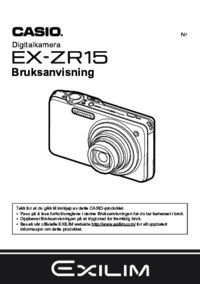



 (2 pages)
(2 pages) (194 pages)
(194 pages) (47 pages)
(47 pages) (31 pages)
(31 pages) (208 pages)
(208 pages) (145 pages)
(145 pages) (127 pages)
(127 pages)







Comments to this Manuals